Aumentar o desempenho alterando as configurações da tela do Windows
Certos fatores como efeitos visuais, configurações de exibição e aceleração de hardware podem afetar o desempenho de suas gravações de tela. Para aumentar o desempenho do seu PC com Windows e, por sua vez, suas gravações de tela, talvez seja necessário personalizar as configurações.
Alterar ou controlar a aparência do Windows melhora a eficácia das suas gravações de tela. Você pode alterar a aparência do Windows antes de iniciar a gravação da tela.
Para controlar a aparência do PC com Windows, clique em Ferramentas >> Configurações >> Opções de exibição.
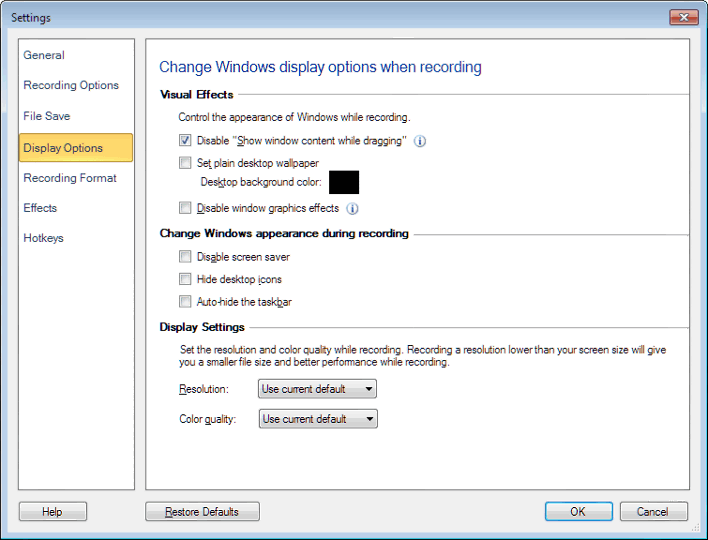
Efeitos visuais
Ao arrastar, os contornos das janelas podem ser vistos sem o conteúdo selecionando o Desativar "Mostrar conteúdo da janela enquanto arrasta" opção.Ao ocultar o conteúdo interno, o desempenho da tela é melhorado consideravelmente. Selecione os Definir papel de parede de mesa simples opção, se você não quiser que o papel de parede seja gravado durante a gravação da tela.Você pode escolher a cor de fundo a ser aplicada na área de trabalho.Você pode selecionar o Desativar efeitos de gráficos do Windows opção para evitar que os efeitos do Windows, como menus animados, sejam exibidos durante a gravação.
Alterar a aparência do Windows durante a gravação
o Disable Screen Saver A opção pode ser verificada para evitar que o protetor de tela seja gravado.Para ocultar os itens da área de trabalho durante a gravação da tela, selecione a Ocultar ícones da área de trabalho opção.
Esconder automaticamente a barra de tarefas A opção oculta a barra de tarefas durante a gravação.
Configurações do visor
Você pode escolher o resolução e Qualidade de cor para a sua gravação na tela.A resolução e a qualidade da cor representam a nitidez e clareza do vídeo.Por padrão, a resolução atual da janela e a qualidade da cor são selecionadas.
|